Како ставити фотографију у Инстаграм са вашег компјутера онлине и са програмима
Садржај
- 1Како да додате фотографију на Инстаграм са рачунара са блуестацкс емулатором
- 2Како скинути фотографију у Инстаграму са рачунара преко апликације грамблр
- 3Како да поставите фотографију на Инстаграм преко компјутера користећи услуге књижења
- 4
Друштвена мрежа Инстаграм је стекла широку популарност, међутим, не могу сви људи купити модерни паметни телефон са квалитетном камером. Неке слике се снимају на фотоапарату, али се похрањују на лаптоп или ПЦ. Ево питања како додати фотографију у Инстаграм са вашег рачунара. То се може урадити на неколико начина.
Како да додате фотографију на Инстаграм са рачунара са емулатором блуестацкс
Најлакши начин за постављање фотографије са вашег ПЦ-а на Инстаграм је употреба емулатора оперативног система Андроид. Најбољи производ се зове БлуеСтацкс. Он отвара све могућности које су осмислили програмери друштвених мрежа, а можете га користити и било које друге мобилне апликације.
Потребно је преузети и конфигурирати емулатор. Ово је једини минус један, јер ће се морати обавити неке манипулације (једнократно), али на крају ћете добити стабилан начин стављања фотографија у Инстаграм са вашег рачунара. Упутство:
- Преузмите програм са званичног сајта програмера. Биће најновија верзија.
- Добит ћете извршну датотеку, инсталација се врши уобичајеним путембило који фолдер на чврстом диску.
- Покрените апликацију, морат ћете се пријавити са својим Гоогле рачуном.
- У горњем менију, притисните дугме које изгледа као брзина.
- Изаберите "Сеттингс" са листе.
- Кликните на линију "Додај унос" и изаберите Гоогле.
- Унесите своје податке или креирајте нови налог. Понекад ћете, након неког времена, морати поново ауторизирати.
После ових манипулација добијате комплетан виртуелни уређај са андроид системом, који се може инсталирати на било који додатак из продавнице. Затим, само требате користити иконицу за претраживање на радној површини емулатора, уписати ријеч Инстаграм, одабрати из претраживачког издања било коју опцију и кликнути на гумб "Инсталирај". Поступак је потпуно идентичан са процесом инсталације на паметном телефону. Онда само идите на друштвену мрежу, из било које фасцикле на рачунару повуците снимак у БлуеСтацкс и аутоматски предлаже постављање фотографије.
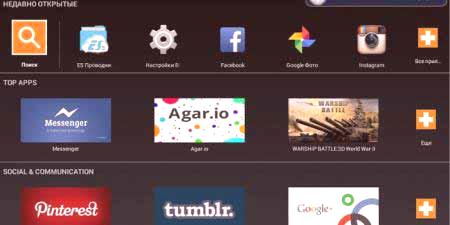
Како да преузмем фотографију у Инстаграм-у са рачунара преко апликације грамблр
Овај програм је дизајниран специјално за онлине снимке на Инстаграму. Доступно је бесплатно на сајтовима креатора апликације, преузмите инсталациони програм боље одатле. Претходно је грамблр могао да обезбеди само објављивање слика, исецање и обраду потребних података на рачунару. Од недавно, функционалност је постала много више, али да би коментарисали, спремање записа још увијек није могуће, па је препоручљиво користити Блуестацкс. Потребно је мање простора на хард диску, а незахтева инсталацију. Упутства о томе како ставити фотографију у Инстаграм са вашег рачунара:
- Покрените преузету датотеку.
- Прозор за услужни програм ће од вас тражити да унесете своје податке за пријаву.
- Интерфејс још нема интерфејс на руском, али је интуитиван. Да бисте ресетовали фотографију, морате је превући у прозор програма.
- Имаћете прозор са могућношћу да исечете снимак. То можете урадити у пропорцијама 1: 1 или 4: 3. Обрезивање фотографије је врло једноставно јер се оквир аутоматски закључава.
- Затим можете да примените стандардне филтере са Инстаграм-а.
- Следећи корак је додавање хасхтагова, опису у оквир. Имате прилику да поставите пост одмах или га одложите на одређено вријеме. Ако кликнете на реч Распоред, видећете распоред преузимања ваших одложених постова. Може да преузме програм за фотографије само када је рачунар укључен.
- Одељак Историја садржи историју ваших постова.
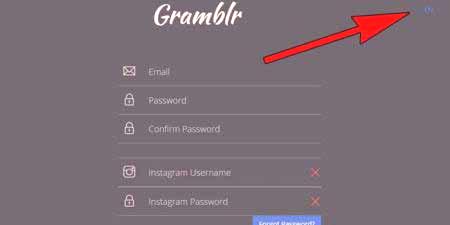
Како ставити фотографију на Инстаграм преко компјутера користећи услуге књижења
Можете да користите још једну опцију, како да фотографију на Инстаграму ставите са вашег рачунара не одмах, акција се може одложити на неко време. Да бисте то урадили, не морате да преузимате додатни софтвер, све је на мрежи на једном од сајтова. Најпопуларнији сервис који може послати вашу фотографију је ресурс СММпланнера. Коришћење сајта за постављање поста је следеће:
- Пратите поступак регистрације услуге.
- Кликните на ставку "Сцхедуле Пост".
- Упрозор, који у наредном прозору треба да баците фотографију са ПЦ-а, можете кликнути на поље и отворити ће се водич гдје можете одабрати локацију фотографије.
- Овде ћете имати могућност да одредите време када ће пост бити на мрежи, додајте потпис, хасхтаг. Ако желите, можете одредити време када ће се унос аутоматски покренути.
- Идите на главни прозор и видећете листу фотографија које треба да попуне сервис.














